WooCommerce PDF 发票的重要组成部分并在 WooCommerce 中创建
已发表: 2022-09-10假设您是客户。 在所有线下商店中,您都会在下订单时收到发票。 与此类似,您在网上商店下单后会收到一张定制发票。
所有订单信息,包括公司名称、标志、地址、客户姓名、地址、订单日期、产品详细信息等,都将在发票上。
花点时间想象自己是商店的老板。 每当客户下订单时,您必须向他们发送发票,不是吗?
你可能会想到一个问题。 如何? 这是一个很好的问题,因为您可以有多个订单,并且很难单独为每个订单手动创建发票。 现在不用担心。
在本文中,我们将介绍发票的重要组成部分以及如何使用 Webtoffee 的“WooCommerce PDF 发票、装箱单、送货单和运输标签”插件为您的客户自动创建和自定义 WooCommerce 发票。
让我们现在开始,好吗?
什么是发票和发票上应该有什么?

发票是您发送给即将购买您的商品和服务以收取款项的客户或已经付款的客户的文件。
发票可作为之前进行购买的客户的购买证据。 此外,它还可以作为法律记录,以防出现需要退款的商品错误或损坏。
此外,如果客户提出虚假索赔,也可以使用发票作为证据。
那么发票的主要组成部分是什么?
- 公司标志
- 公司详情
- 顾客信息
- 发票号码
- 订购日期
- 付款方式
- 购买的产品
- 价格和数量
- 税务详情
- 条码/二维码
- 退款政策
- 客户备注
在本文的后面部分,我们将讨论发票的这些组成部分。 让我们先来看看发票的一些优点。
有发票的好处
保持专业精神
即使您的 WooCommerce 业务规模很小,向客户发送发票也会向他们表明您是专业人士。 包含所有必要组件的专业创建发票将帮助您在竞争中脱颖而出并赢得客户的信任。
许多公司,包括您的 WooCommerce 竞争对手,都忽略了发票带来的机会。 客户的购买旅程从收到发票开始,并在必要时继续进行。
建立品牌价值
今天的在线购买提供了多种选择。 因此,为了对客户的思想产生影响,创建独特的品牌标识至关重要。 通过在自动发票上使用可视化组件,WooCommerce 发票成功地解决了这个问题。 因此,它可以增强您在线业务的品牌识别度。
维护记录
毫无疑问,这是发票最显着的好处。 销售的合法记录将帮助您跟踪销售的产品和销售对象。
此外,发票有助于轻松访问以前的付款信息、增加业务潜力、简化税务准备并提供法律保护。
WooCommerce PDF 发票的重要组成部分
正如我们前面提到的,本节讨论发票的重要组成部分。
让我们开始。
- 公司标志
标志是品牌身份的基础。 给人留下深刻的第一印象就是要抓住客户的注意力。
WooCommerce 发票应包含您的徽标,因为它使它们看起来更专业。 因此,您的客户更有可能信任您。
2.公司资料
显然,发票最重要的组成部分之一是公司身份。 您应该在发票顶部添加您的公司或业务详细信息。
包括您的合法公司名称、地址、电话号码和电子邮件地址。 如果您的企业在特定国家或地区运营,您可能需要提供其他信息,例如您的税号或增值税号。
3.客户资料
在您的发票中,您必须包含有关您的客户或客户的信息,例如他们的姓名、电子邮件地址、电话号码、邮寄地址、GSTIN、增值税、SSN 号码等。
创建 WooCommerce 发票时,结帐页面表单条目可用于获取所有客户的信息。 在您的发票中,最好同时包含送货地址和账单地址。
4.发票号码
使用发票编号更容易跟踪和保持井井有条。 通过为您的发票分配一个唯一标识符,您可以快速搜索并找到您的购买历史记录。
当您创建 WooCommerce 发票时,您的 PDF 发票插件将自动生成发票编号。
您可以选择发票格式,具体取决于您需要前缀或后缀,还是自定义数字格式。
5.订购日期
每张发票都必须包含这个关键组成部分。 您的发票通过显示订单日期来确认交易发生的时间。
您将能够跟踪您的产品或服务何时以这种方式销售或提供。 如果出现运输问题,发票交易日期将有助于消除任何混淆。
6.付款方式
如果您要收款,则必须在发票上指定您接受的付款方式。 Pay Pal、银行转账、信用卡等就是一些例子。
处理退款申请对您来说至关重要,这将帮助您跟踪客户使用的付款方式。
7.购买的产品
在您的发票中,您必须列出客户购买的物品。 在生成 WooCommerce 发票时,您可以添加多个属性,例如 SKU、产品图片、简短描述等。
库存单位或 SKU 是只有 WooCommerce 企业主才能理解的独特标识符。 为了识别他们的库存,他们使用 SKU。
因此,包含 SKU 或产品 ID 以顺利管理退货和退款至关重要。
8.价格和数量
除了产品清单之外,您还必须包括产品的数量、每件价格和小计成本。
在同一产品有多个订单的情况下,不方便单独列出每个订单。 您的发票也将包含这些信息。
因此,在同一行上,说明产品的价格、数量,然后是订单的总成本。

9.税务详情
发票必须包含适用于贵公司、客户或两者所在地的任何相关增值税或电子商务销售税。
计算总价(含税),并将其添加到小计的价格汇总中。
10.条码/二维码
为了在运输过程中轻松访问和处理您的产品,包含条形码或二维码非常重要。
条形码是一种机器可读的标签,其中包含发票中可用的信息。 此外,二维码是一种条形码,您可以通过扫描发票上的二维码来检索订单号或发票号。
11.退款政策
为了防止与您的客户产生任何误解,您应该提供退货程序。
包括任何基本条款和条件、税务信息、与付款相关的条款、退款政策等。如果您在发票中指定这些条款和条件,客户以后不能拒绝这些条款和条件。
如果您正在制作它们,您可以在 WooCommerce 发票的底部包含退款政策。
12.客户备注
让您的客户参与并获得他们的信任的一个好方法是通过客户笔记。
客户可以指定他们希望公司满足的要求,例如在礼品包装上添加注释或交付说明。
您还可以通过页脚中的简单感谢信为您的品牌声誉创造奇迹。 您添加到发票中的个人风格将使您的客户感到感激。
如何在 WooCommerce 中生成 PDF 发票
了解了 WooCommerce 发票的外观后,您可以开始为您的 WooCommerce 商店创建它们。
问题是,怎么做?
在繁忙的电子商务世界中,客户需要快速响应和有效服务。 因此,在您的 WooCommerce 网站上手动为订单准备发票既耗时又低效。
WooCommerce 支持标准发票功能,但有许多插件可以帮助您只需单击几下即可向客户发送具有专业外观的发票。
对于具有专业外观的发票,我们将使用 Webtoffee 的 WooCommerce PDF 发票、装箱单、送货单和运输标签插件。
WooCommerce PDF 发票插件
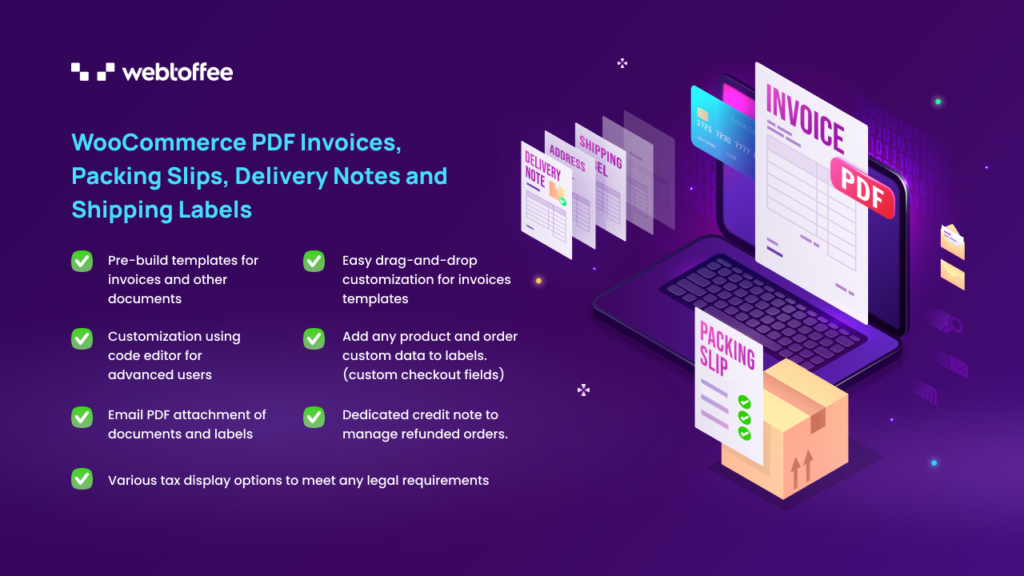
WooCommerce PDF 发票/装箱单是一个理想的免费增值插件,无论您经营什么类型的业务,它都可以为每个客户创建专业品质的定制 WooCommerce 发票。
顺便说一下,免费增值插件除了免费版本外,还有付费版本。 付费版功能更多,免费版只能提供最基本的功能。
当客户完成订单时,此插件会自动生成发票并将其附加到订单确认电子邮件中。 客户也可以从订单确认页面或他们的“我的帐户”页面下载发票。
使用 WooCommerce PDF 发票/装箱单创建发票
要添加插件,请转到您的 WordPress 管理面板并选择Plugins > Add New 。 搜索并安装并激活 WooCommerce PDF 发票和装箱单插件。
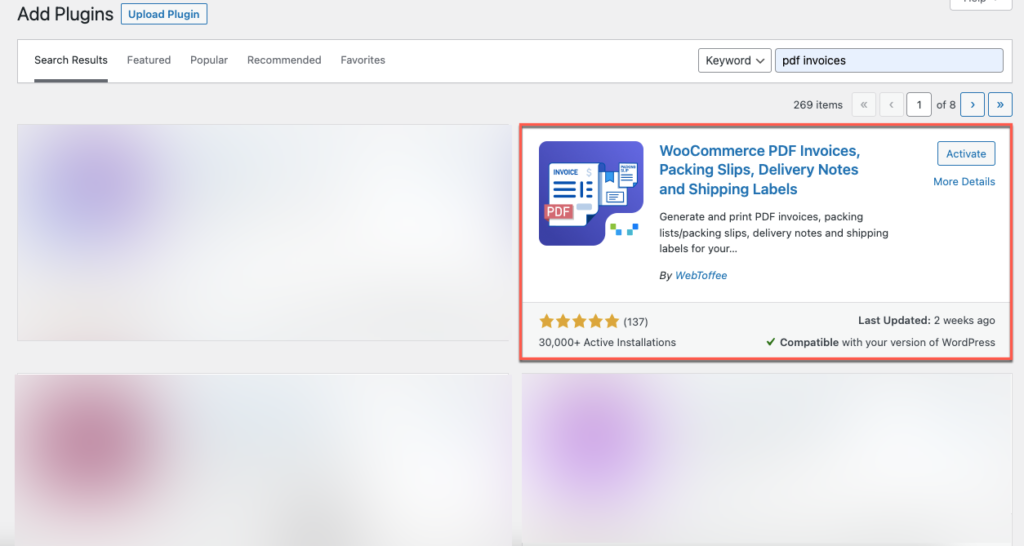
安装后,转到发票/包装>发票,然后配置 pdf 发票的常规设置。
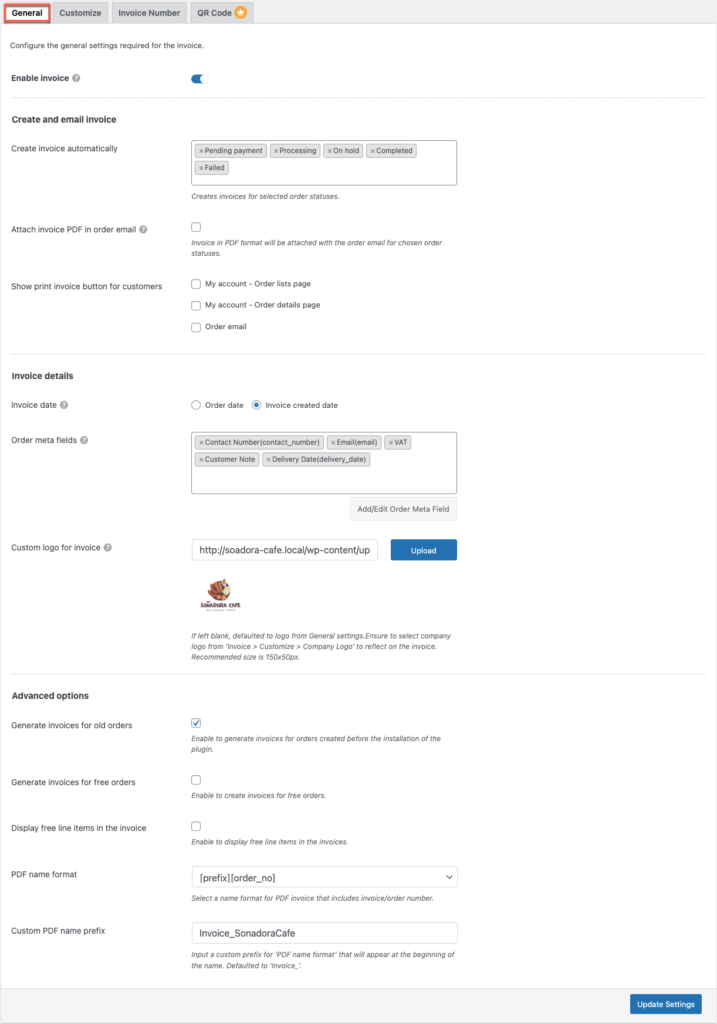
本文中的说明将帮助您详细配置 Woocommerce 的 PDF 发票设置。
配置常规设置后,导航到自定义选项卡。 在这里,您可以通过切换页面右侧的按钮和左侧的实时预览来启用或禁用发票中的选项。
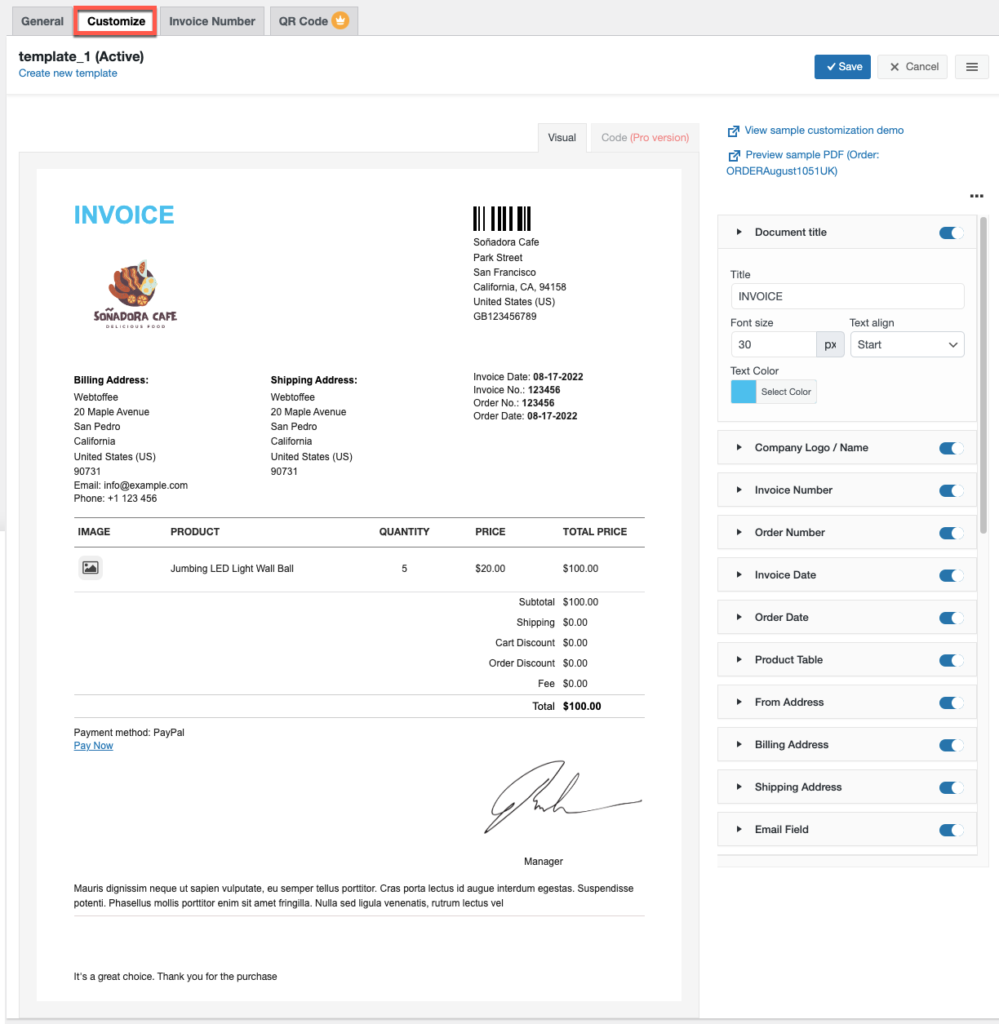
通过在实时预览中自定义 WooCommerce PDF 发票,您可以准确查看发票的外观。
WooCommerce PDF 发票/装箱单还允许您根据您的业务自定义发票布局。 此外,您还可以在发票中添加二维码,这是该插件高级版的一项高级功能。
最后,要购买、安装和激活插件的专业版 – 请参阅本文。
包起来
在您的 WooCommerce 商店中,您的客户旅程应该从头到尾无缝且令人满意。
定制设计的专业发票可以帮助您的客户在您的商店购物,赢得他们的信任,甚至将他们转化为忠实的回头客。 此外,它将保护您的 WooCommerce 业务免受错误和欺诈的影响。
我们希望本文能帮助您了解发票的重要组成部分,并使您能够创建自己的专业 WooCommerce PDF 发票。
